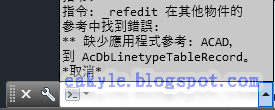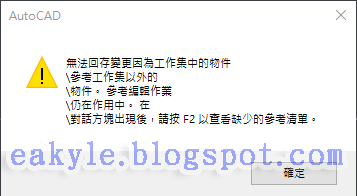AutoCAD LISP 無法預覽DCL 因無法建立 DCL 的暫存檔

問題: AutoCAD Visual LISP 編輯器中 想要預覽DCL 但顯示錯誤 ; 警告: 無法建立 DCL 的暫存檔: "C:/Program Files/Autodesk/AutoCAD 2024/$vld$.dcl" 下圖為在LISP編輯器預覽DCL方法 解決方法: 方法1:更改暫存檔路徑 選項 → 檔案 → 支援檔搜尋路徑 按"加入"按鈕,再按"瀏覽"進入瀏覽資料夾對話框中 選取 D:\\CAD 即可,建議將加入之路徑移至最上端。 參考: Autocad 論壇 方法2:未有寫入權限(改善方式:增加寫入權限) 在該資料夾新增 $vld$.dcl 檔案 對該檔案 → 右鍵 → 內容 → 安全性 → 選擇使用者 → 新增寫入權限 參考: Autodesk visual-lisp-autolisp-and-general 討論區